Содержание
- 1 Встроенная функция на iOS 10
- 2 Программа для создания слайд-шоу
- 3 Вывод
- 4 1. iMovie
- 5 2. FilmoraGO
- 6 3. ReelDirector
- 7 4. VidLab — Video and Movie maker
- 8 5. Stop Motion Studio
- 9 1. Magisto
- 10 2. Pixgram
- 11 3. AndroVid Video Editor
- 12 4. VidTrimPro
- 13 5. Video Maker Pro
- 14 Начало Работы
- 15 Слайд-шоу по дате
- 16 Слайд-шоу по годам
- 17 Слайд-шоу по воспоминаниям
- 18 Выбери сам
- 19 Редактирование
- 20 Настройка
- 21 Саундтрек
- 22 Поделиться
Каждое фото имеет свою историю. Если объединить несколько снимков в одно видео из путешествия, с памятной встречи или прогулки, украсив музыкой, получится авторский шедевр. Воспоминания станут в разы ярче и приятнее. Разберемся, как сделать видео из фото с музыкой.
Встроенная функция на iOS 10
Если iPhone обновлен до iOS 10, тогда создать небольшой фильм из фотографий довольно просто. Здесь даже не придется ничего редактировать вручную: встроенная функция сделает все сама (!). Итак, приступим:
- Открываем «Галерею».
- Внизу экрана видим «Воспоминания».
- Выбираем одно из предложенных.
- Определяем «настроение» клипа.
- Просматриваем готовое видео.
Но если вдруг случится так, что автоматический ролик не понравится, это можно исправить. При создании «Воспоминания» из личных фото пользователь меняет фоновую музыку, выбирает фото, увеличивает или уменьшает скорость трансляции картинок, корректирует длительность ролика.
Программа для создания слайд-шоу
Для получения более широких возможностей в создании видео из фото с музыкой рекомендуется скачать специальное приложение из AppStore. Например, рассмотрим видеоредактор Perfect Video.

Программа предлагает pro- и обычную версии. Первая включает в себя широкий список возможностей, но она «за деньги». Для создания слайд-шоу многим хватает бесплатного аккаунта.
Отличается эта программа от «Воспоминаний» тем, что предлагает следующие возможности:
- Вставку текста, субтитров.
- Выбор формата созданных видео.
- Обрезку снимков.
- Добавление водяных знаков.
- Самостоятельный подбор нужного «куска» мелодии.
- Звуковые эффекты, переходы.
Скачанное приложение помогает создать более тонкую настройку видеоклипа.
Алгоритм работы
При запуске внизу экрана будет мини-меню, состоящее из трех пунктов:
- Добавить видео или фотографии.
- Написать текст.
- Подобрать песню.


В процессе редактирования доступны следующие функции:
- обрезание;
- изменение размеров;
- добавление субтитров;
- изменение объема файла,
- корректировка скорости произведения;
- выбор эффектов для снимков и переходов.
Чтобы наложить звук на видео, в соответствующем разделе выбираем один из двух вариантов: «Выбрать собственный трек из плейлиста» или «Записать звук».


После всех правок результат пересмотреть, а потом экспортировать и сохранить как видео. Фильм запросто запускается из «Галереи». Им можно поделиться со знакомыми.



Вывод
Если нужен простой редактор без дополнительных функций, подойдет встроенный в «Галерею», доступный с iOS 10. Он прост, но владеет всеми базовыми функциями. Создать видео из фотографий с помощью редактора получится без проблем.
Но если так вышло, что устройство с версией iOS ниже или нужны продвинутые функции для создания клипов из фоток, лучше скачать одно из бесплатных приложений из AppStore. Друг от друга программы отличаются только количеством предоставляемых функций.

Наличие приложения для создания слайд-шоу на вашем телефоне, будь то Android или iPhone — облегчит задачу по созданию презентаций. Вы можете загружать слайд-шоу на YouTube, свой веб-сайт или в социальные сети. Большинство доступных слайд-шоу приложений очень просты в использовании, и в результате вы можете научиться создавать профессиональные презентации без особых сложностей.

iPhone
1. iMovie
iMovie — это действительно лучшее приложение для слайд-шоу, которое можно использовать на iPhone. Оно позволяет превращать фотографии и видео, сохраненные на вашем компьютере, в великолепные слайд-шоу. Вы можете также редактировать слайд-шоу, используя темы фильмов, переходы, заголовки, звуковые эффекты и т. д. Приложение также позволяет снимать видеоклипы и делать снимки для лучшего редактирования слайдов.
Плюсы этой программы в том, что все можно делать прикосновениями — нажимать, перетаскивать, и разбивать слайды, — это делает программу удобной и легкой в использовании. Также можно редактировать каждый видеоклип отдельно и легко менять аудиодорожку клипа. Можно добавлять фоновую музыку и визуальные эффекты. Минусы: не настолько комфортное приложение, как некоторые программы такого же направления для ПК. Доступно только для Mac и iOS.

2. FilmoraGO
Это действительно хорошее приложение для создания слайд-шоу, которое прибавит красоты к вашим изображениям с помощью различных эффектов. В программе нет ограничений по времени или добавления водяного знака на клип. Приложение можно использовать для создания забавных слайд-шоу из фотографий и видеороликов, которые уесть на телефоне или сохранены на вашем компьютере. Вы можете легко поделиться слайд-шоу, которые вы создадите, с друзьями, на Facebook, YouTube, Instagram.
Плюсы: простой и удобный интерфейс. Есть практичные варианты редактирования видео для начинающих. Минусы: не обрабатывает большие файлы. Иногда выходит из строя.
3. ReelDirector
ReelDirector — многофункциональный мощный редактор слайд-шоу для iPhone, который позволяет легко создавать потрясающие презентации. Вы будете удивлены, сколько всего вы можете сделать со своими слайд-шоу, используя это приложение. Большой выбор переходов, легкие инструменты для обрезки видео, уменьшения и поворота картинки, а также симпатичные стили для написания титров.
4. VidLab — Video and Movie maker
Если вы просто хотите добавить фильтры к своим видео и фотографиям, это приложение идеально вам подойдет. Несмотря на то, что программа не является многофункциональной, если речь идет о редактировании — она идеально подходит. В приложение есть классные эффекты, которые можно применить к видео и фотографиям простым щелчком. Оно также позволяет сохранять созданные слайд-шоу в облаке и иметь возможность просматривать и редактировать их в любом месте и в любое время.
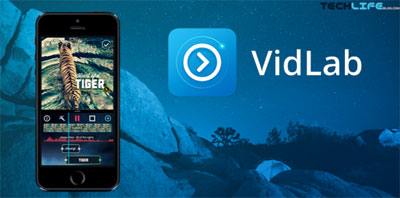
5. Stop Motion Studio
Это профессиональное приложение для создания слайд-шоу на iPhone. Оно является бесплатным. Программа может форматировать файлы до размера полноэкранного HD, а также ультра-HD на вашем iPhone, а затем сохранять их в полном разрешении. Программа также позволяет экспортировать видео в формате GIF. Плюсы: простые в использовании инструменты, которые облегчают процесс создания слайд-шоу. Можно добавлять смайлики, чтобы оживить фото. Минусы: перемещение текста по экрану может стать проблемой.
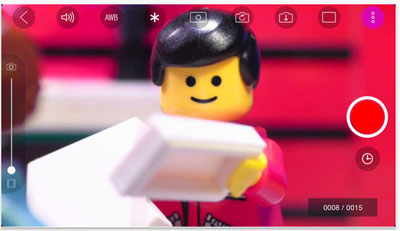
Android
Пользователям Android пригодятся следующие приложения:
1. Magisto
Это одно из лучших приложений для создания слайд-шоу для устройств Android, с которыми вы когда-либо сталкивались. Вы можете использовать его для создания слайд-шоу из мультимедийных файлов, таких как изображения и саундтреки. У вас не будет никаких проблем с этим, потому что у приложения простой интерфейс, который делает его использование комфортным. Программа также делает автоматическую стабилизацию видео, в ней есть эффект распознавания лиц, фильтры, а также переходы. Плюсы: простой в использовании интерфейс, оснащена автоматическим видеоредактором. Минусы: видеоролики, сделанные в программе, публикуются на YouTube по умолчанию.
2. Pixgram
С помощью этого приложения можно легко создавать слайд-шоу с музыкой. Оно очень простое в использовании. Чтобы создать слайд-шоу, вам необходимо сделать 3 шага: выбрать видео, выбрать звуковые эффекты, а затем создать видео. Вы можете делиться видео онлайн с друзьями например на Facebook и YouTube. Плюсы: позволяет добавлять любимую музыку в слайд-шоу. Удобно редактировать слайд-шоу с фото и видео в одном месте. Минусы: программа постоянно предлагает сделать покупки в приложении, которые могут раздражать, когда вы пытаетесь создать слайд-шоу.

3. AndroVid Video Editor
Это профессиональное приложение для просмотра слайд-шоу, которое вы можете использовать для создания видео на вашем телефоне Android. С его помощью можно добавлять, обрезать и вырезать музыку в любой точке. С приложением также можно легко добавлять в слайд-шоу текст, рамки или специальные эффекты. Плюсы: процесс редактирования очень простой, программа позволяет обрезать видео. Минусы: очень ограниченные возможности в разделе аудио. Приложение не имеет расширенных параметров редактирования.
4. VidTrimPro
Это приложение считается одним из лучших в своей категории. Оно позволяет перекодировать видео и с легкостью их обрезать. Программа также имеет функцию захвата кадра, которую может быть очень полезной. Плюсы: простой интерфейс, несколько полезных функций. Минусы: программа не полностью бесплатная.

5. Video Maker Pro
Вы можете использовать это приложение для обрезки, редактирования и добавления медиафайлов в свое слайд-шоу. Удобный интерфейс упрощает использование приложения. С помощью программы вы также можете добавлять различные эффекты в свое слайд-шоу. Плюсы: очень простое в использовании. Для каждого изображения, которое вы используете для создания слайд-шоу, можно выбрать свой эффект. Минусы: в бесплатной версии есть рекламные объявления.
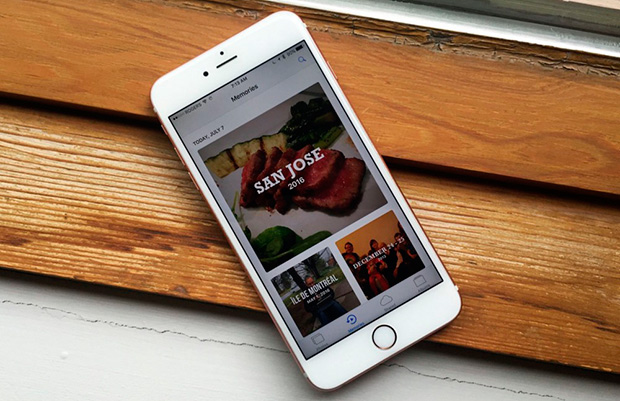
Хотите создать слайд-шоу из фотографий на вашем iPhone или iPad? Вы можете сделать это с помощью программного обеспечения, встроенного прямо в iOS приложение «Фото» (Photos).
Вы можете выбрать фотографии, которые хотите включить в слайд-шоу, по дате или поместить их в альбом. Также можно выбрать специальную тему для слайд-шоу, в которой будет применяться определенный шрифт и фоновая музыка.
Если вам понравится созданное слайд-шоу, вы сможете поделиться им с друзьями через электронную почту или социальные сети. Давайте рассмотрим шаги для создания, настройки и совместного использования слайд-шоу фотографий на вашем iOS устройстве.
Начало Работы
Сначала откройте приложение «Фото» (Photos) на iPhone, iPad или iPod touch. У вас есть несколько вариантов решения, какие фотографии включить в слайд-шоу: по дате, например, выбрать определенный день, неделю или год, в зависимости от того, когда вы сделали снимки; с помощью инструмента «Воспоминания» (Memories), который объединяет изображения на основе даты; или путем размещения определенных фотографий в альбоме, что дает вам больше контроля. Давайте проверим все три метода.
Слайд-шоу по дате
В приложении «Фото» (Photos) коснитесь значка Фото внизу. Вы должны увидеть коллекцию различных фотографий, расположенных по определенным датам или диапазону дат, например, выходные дни. Чтобы создать слайд-шоу из фотографий, сделанных в определенный день, нажмите на значок стрелки вправо справа от даты.

Слайд-шоу по годам
Хотите включить больше фотографий? Нажмите на ссылку «Годы» (Years) в левом верхнем углу, чтобы просмотреть фотографии по годам. Снова нажмите на знак стрелки вправо, чтобы создать слайд-шоу для определенного года.

Слайд-шоу по воспоминаниям
Теперь пусть приложение решает, какие фотографии использовать для слайд-шоу. Нажмите на значок «Воспоминания» (Memories) в нижней части экрана. Прокрутите страницу вниз, чтобы увидеть группы фотографий, организованные по определенным датам.

Выбери сам
Хотите выбрать свои собственные фотографии для слайд-шоу? Самый простой способ — сначала поместить их в альбом. Нажмите значок «Альбомы» (Albums), затем символ «+» в верхнем левом углу.

Введите имя альбома и нажмите «Сохранить» (Save).

Просмотрите свои фотографии и нажмите на те, которые вы хотите добавить в этот альбом. Затем нажмите «Готово» (Done).
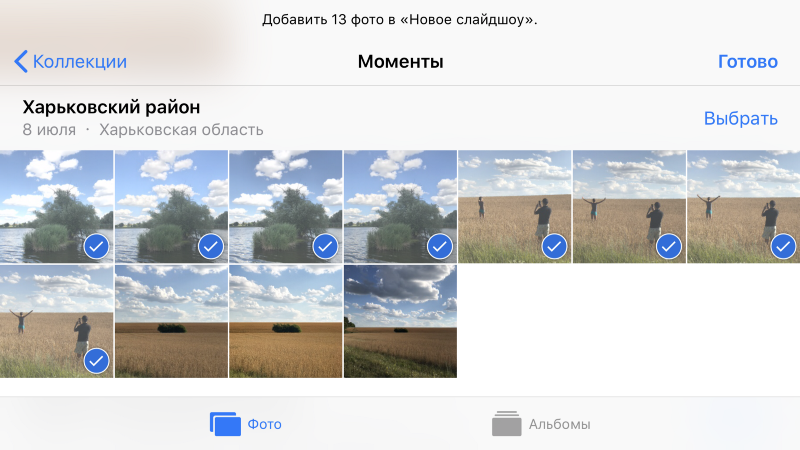
Новый альбом появится в разделе «Мои альбомы» (My Albums) приложения «Фото» (Photos).

После этого нажмите на альбом, чтобы открыть его, затем стрелку вправо, чтобы создать слайд-шоу.

После того как приложение создаст слайд-шоу, нажмите кнопку воспроизведения. Приложение запустит слайд-шоу как фильм, в комплекте с красивым шрифтом и фоновой музыкой.

Редактирование
После завершения слайд-шоу вы увидите экран, на котором вы можете его редактировать, выбрав другую тему. Каждая тема имеет свой собственный шрифт и фоновую музыку. Чтобы проверить определенную тему, выберите ее и нажмите на кнопку воспроизведения в правом верхнем углу экрана. Вы также можете увидеть продолжительность слайд-шоу: таймер на экране сообщает вам, как долго оно будет длиться.

Вы можете остановить воспроизведение слайд-шоу в любое время: просто нажмите пальцем на экран, а потом на кнопку паузы. После того, как вы определились с понравившейся темой, нажмите на «Изменить» (Edit) в правом верхнем углу, чтобы внести дальнейшие изменения.

Приложение сообщит вам, что для редактирования слайд-шоу, вы должны добавить его в воспоминания. Нажмите «OK».
Настройка
Появится экран, позволяющий изменить заголовок и его стиль, музыку, длительность и фотографии, включенные в слайд-шоу. Коснитесь любого элемента, чтобы изменить его.

Саундтрек
Вы можете выбрать любую музыку из альбомов, хранящихся на вашем устройстве, и установить продолжительность слайд-шоу. Кроме этого, есть возможность добавлять или удалять фотографии. После всех изменений нажмите «Готово» (Done).

Поделиться
Чтобы поделиться своим шедевром, коснитесь значка общего доступа iOS в правом верхнем углу.

Приложение покажет выбранное видео. Нажмите «Далее». Затем выберите, где вы хотите поделиться своим слайд-шоу: iMessage, электронная почта, Facebook, Google+, OneDrive, YouTube и другое. Затем приложение экспортирует ваш фильм в выбранный вами сервис.


